1、移动目标单元格进入表格后,以提取性别为例,将光标移动到单元格。

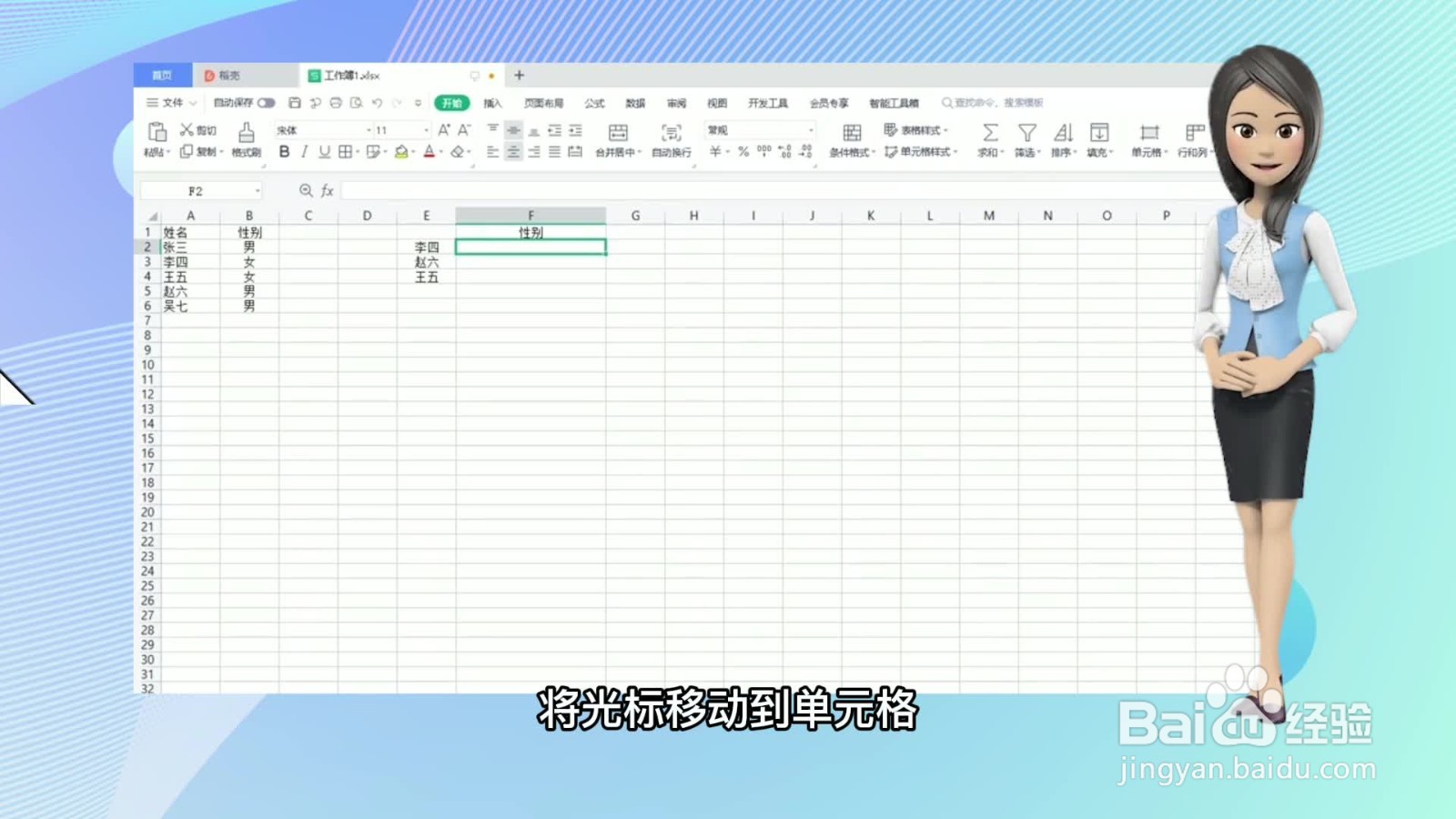
2、插入函数点击插入函数图标。

3、输入VLOOKUP函数在查找函数栏输入VLOOKUP并选择此函数,点击下方的确定。

4、选中查找的依据在查找值栏选中查找的依据。

5、选中数据所在区域在数据表栏选中数据所在的区域。

6、输入结果所在列在列序数栏输入结果所在列,输入2。

7、输入FALSE匹配条件栏输入FALSE精准匹配。
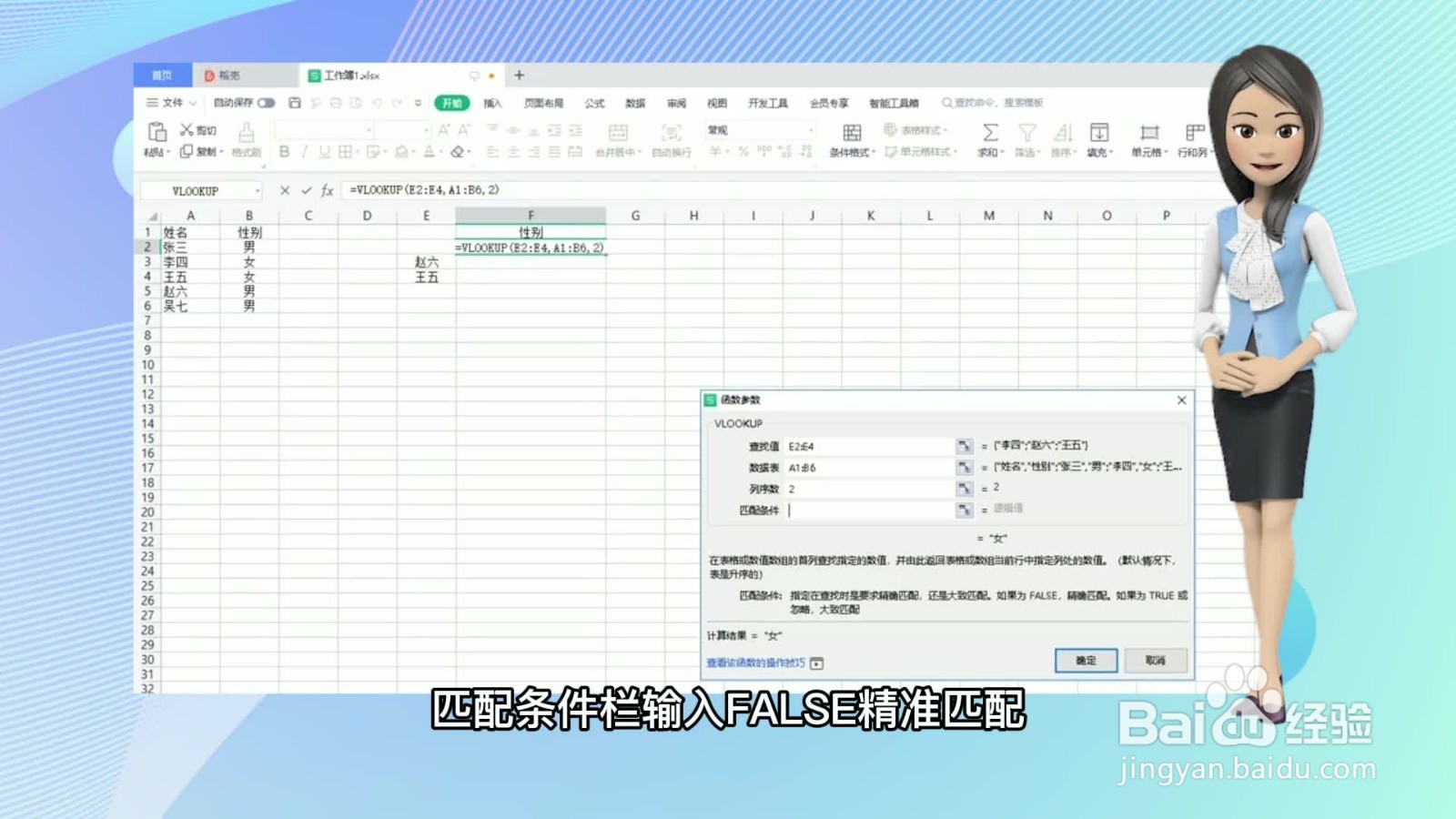
8、点击确定并下拉填充点击确定数据提取成功,下拉填充即可完成整列数据提取。


时间:2024-10-12 02:23:25
1、移动目标单元格进入表格后,以提取性别为例,将光标移动到单元格。

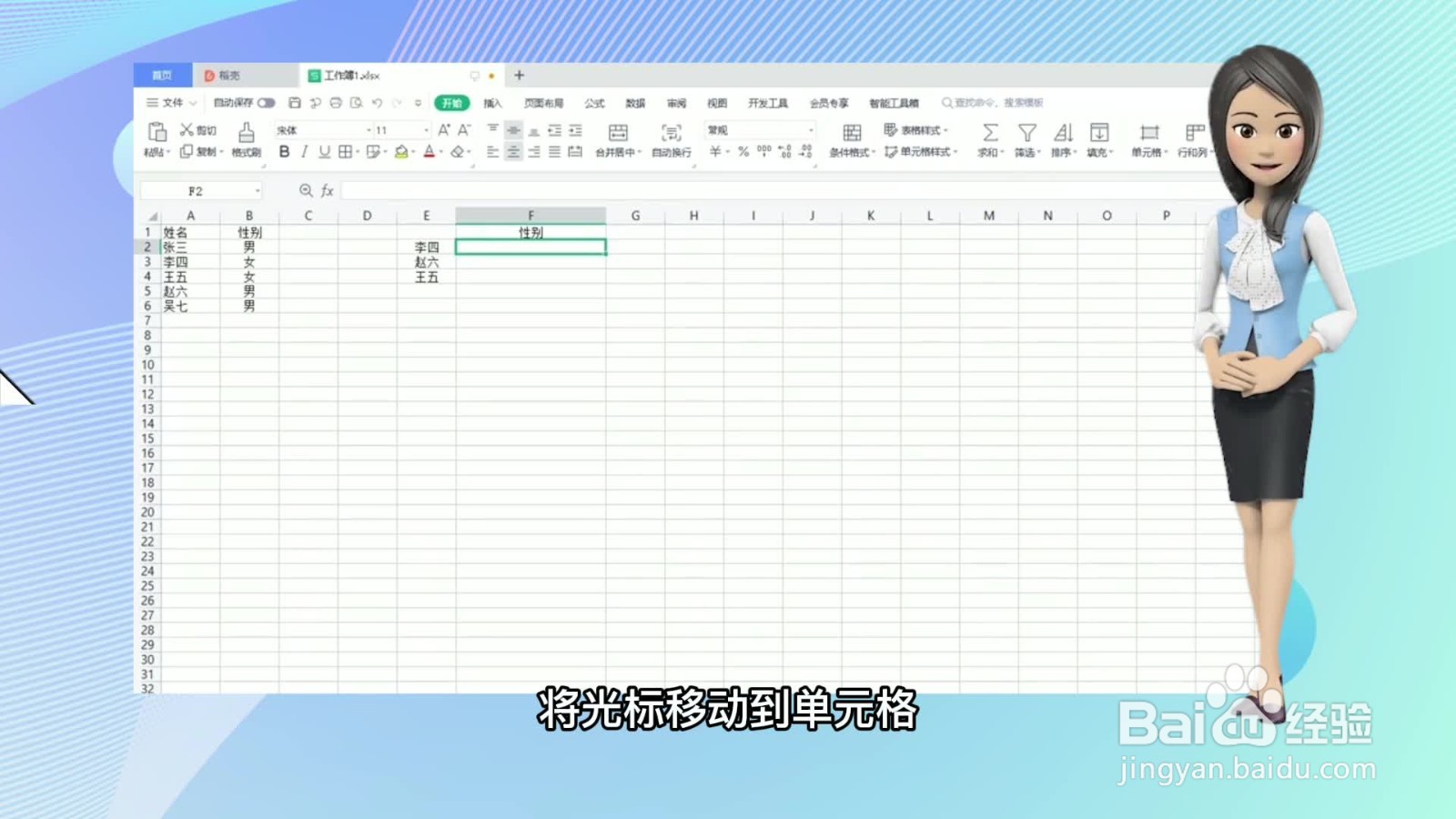
2、插入函数点击插入函数图标。

3、输入VLOOKUP函数在查找函数栏输入VLOOKUP并选择此函数,点击下方的确定。

4、选中查找的依据在查找值栏选中查找的依据。

5、选中数据所在区域在数据表栏选中数据所在的区域。

6、输入结果所在列在列序数栏输入结果所在列,输入2。

7、输入FALSE匹配条件栏输入FALSE精准匹配。
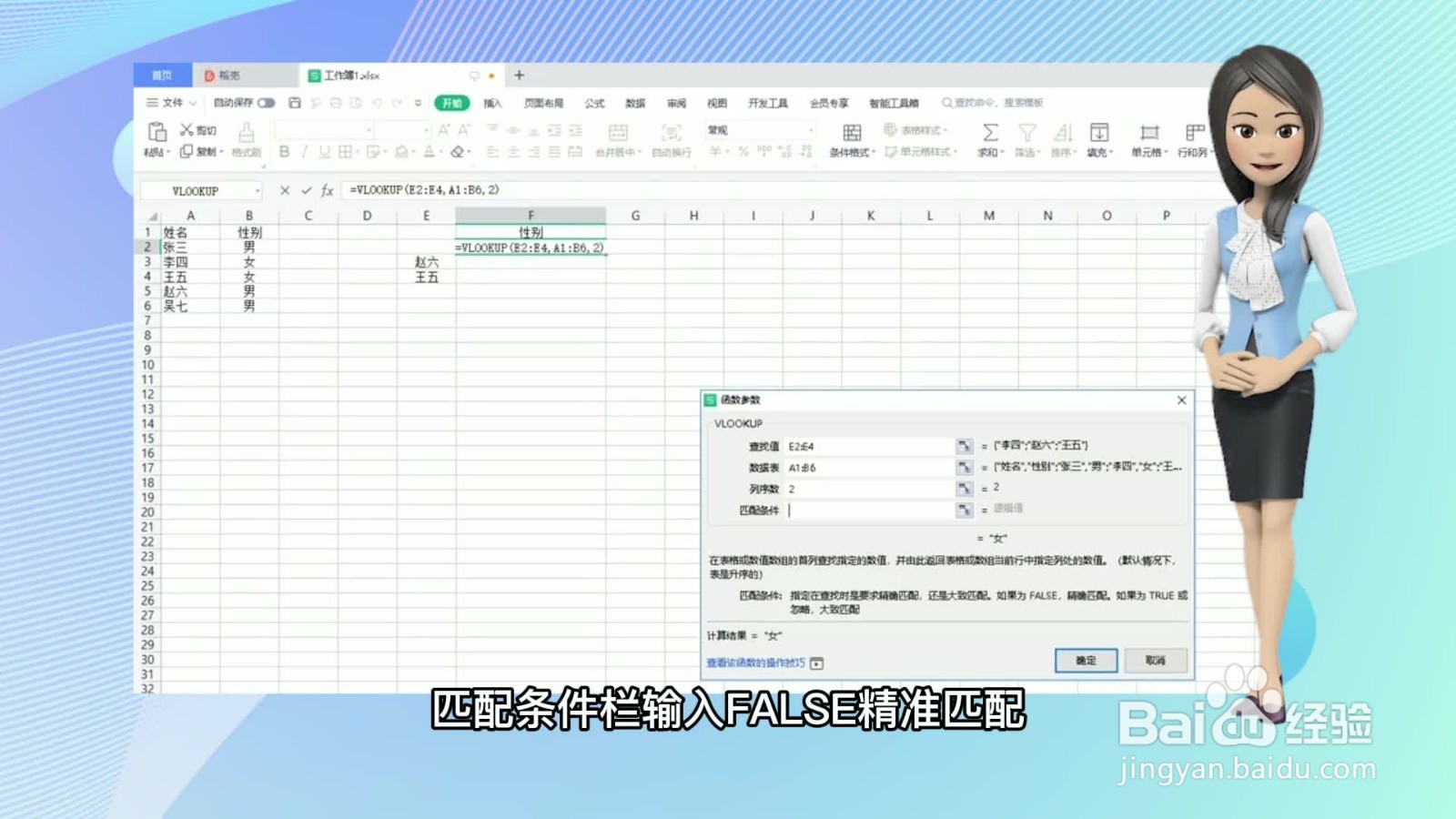
8、点击确定并下拉填充点击确定数据提取成功,下拉填充即可完成整列数据提取。


